如何使安卓客户端保持后台在线,实现一键连接?
电脑控制手机玩《三角洲行动》延迟高怎么解决?
电脑控制手机开启【游戏模式】教程
DNF滑屏键使用不了怎么办?
小米手机游戏模式点击不了?
手机如何远程另外一台手机?
游戏模式一直频繁断开怎么办?
手机如何投屏到电脑?
如何关闭小米手机投屏后左上角一直显示共享中?
荣耀手机无法弹出“允许USB调试”?
win7系统无法提示“允许USB调试”
玩暗区突围手游的推荐按键
华为手机无法弹出“允许USB调试”?
三角洲行动手游怎么在电脑端玩?电脑玩三角洲行动怎么匹配手游玩家?
出现ADB问题无法启动无界要怎么解决?
电脑远程控制手机,无线游戏模式,如何配对ADB?
华为手机如何开启无线游戏模式?
有应用遮挡了权限请求界面
在远程办公、异地游戏互动等需求日益增长的当下,远程工具的性能短板常影响用户体验,操作延迟过高,画面卡顿、帧率不稳定影响视觉流畅度,文件传输缓慢则降低整体效率。其中,游戏场景对远程工具的实时性、画面稳定性要求更为严苛,为客观评估主流远程工具在该场景下的实际表现,本次测试选取三款市场常用工具,围绕帧率、延迟两大核心指标展开对比,所有测试均基于统一硬件环境与免费版本,以贴合普通用户实际使用场景。
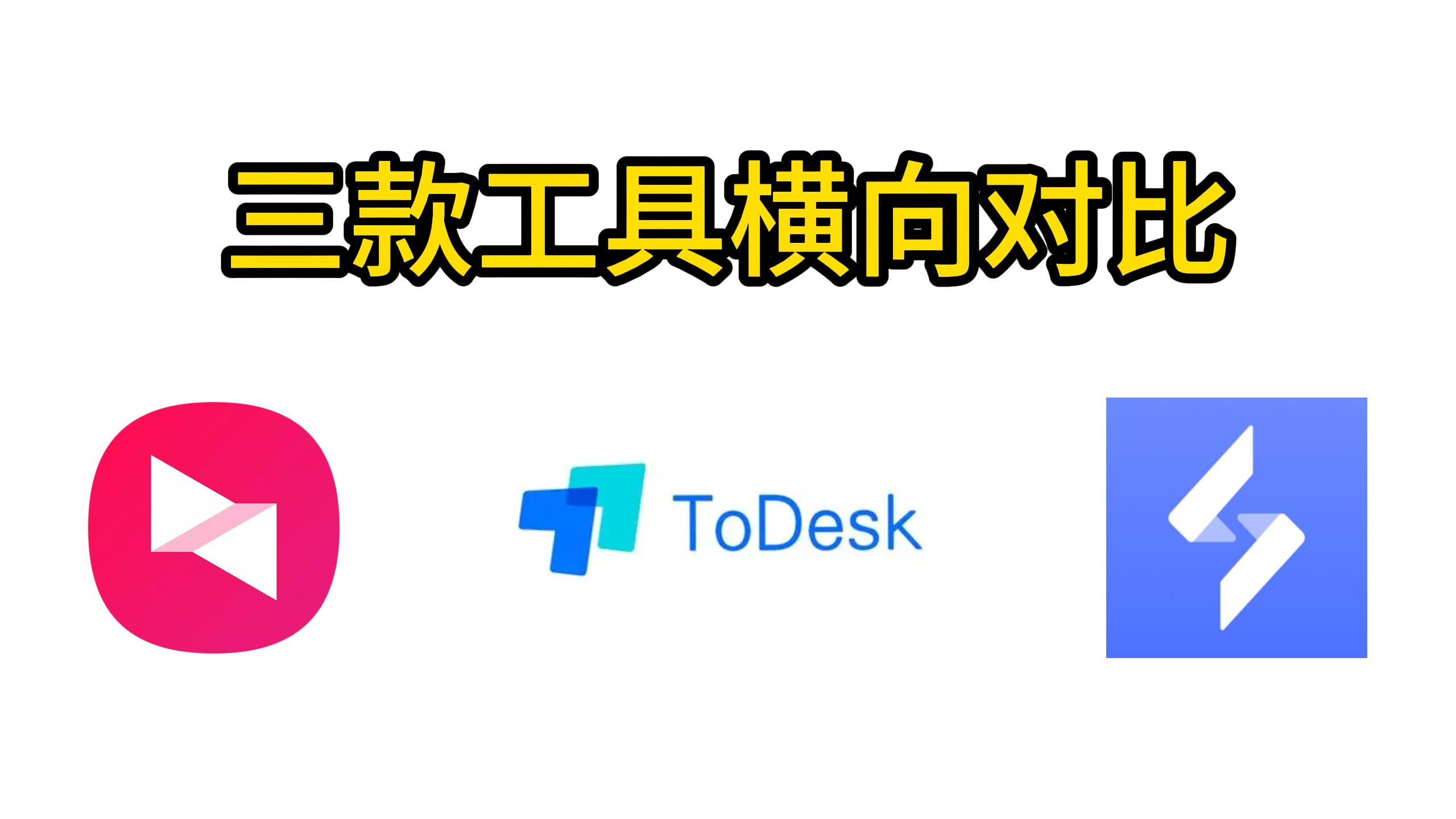
一、测试说明:控制变量确保公平可复现
1. 测试环境
为排除硬件差异对结果的干扰,本次测试采用统一设备配置:CPU 为 Intel Core i9-9900ks,GPU 为 NVIDIA GeForce RTX 2080,内存 16GB DDR4 3200MHz,网络环境为 300M 光纤宽带(实测网络延迟稳定在 6-9ms,无丢包情况)。
2. 测试方法
选取《英雄联盟》对帧率、延迟敏感的竞技类游戏作为测试载体,分别使用三款远程工具进行远程连接操作。每款工具针对同一游戏场景重复测试 3 次,取帧率、延迟数据的平均值,确保结果可复现。测试全程关闭所有工具的会员功能,仅使用免费版基础功能,重点验证 “能否达到 120 帧” 及实际延迟表现。
二、实测数据:三款工具核心指标对比
通过对三款远程工具的游戏场景测试,核心数据如下表所示,其中帧率波动幅度、操作延迟均以 “范围值” 呈现,反映实际使用中的数据波动情况:
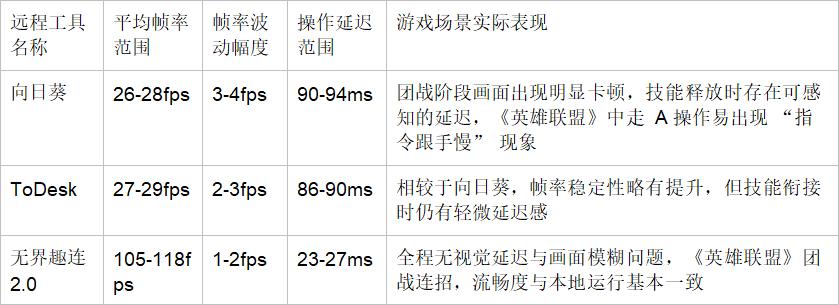
三、结果分析:不同工具适配场景差异明显
1. 帧率表现:120 帧目标仅一款工具接近实现
所有测试工具的官方宣传中均提及 “支持 120 帧远程游戏”,但免费版实际表现存在显著差异:
向日葵、ToDesk 免费版平均帧率均低于 30fps,远未达到 60fps 的 “基础流畅线”,更无法实现 120 帧目标,仅能满足对帧率要求极低的休闲类游戏需求;
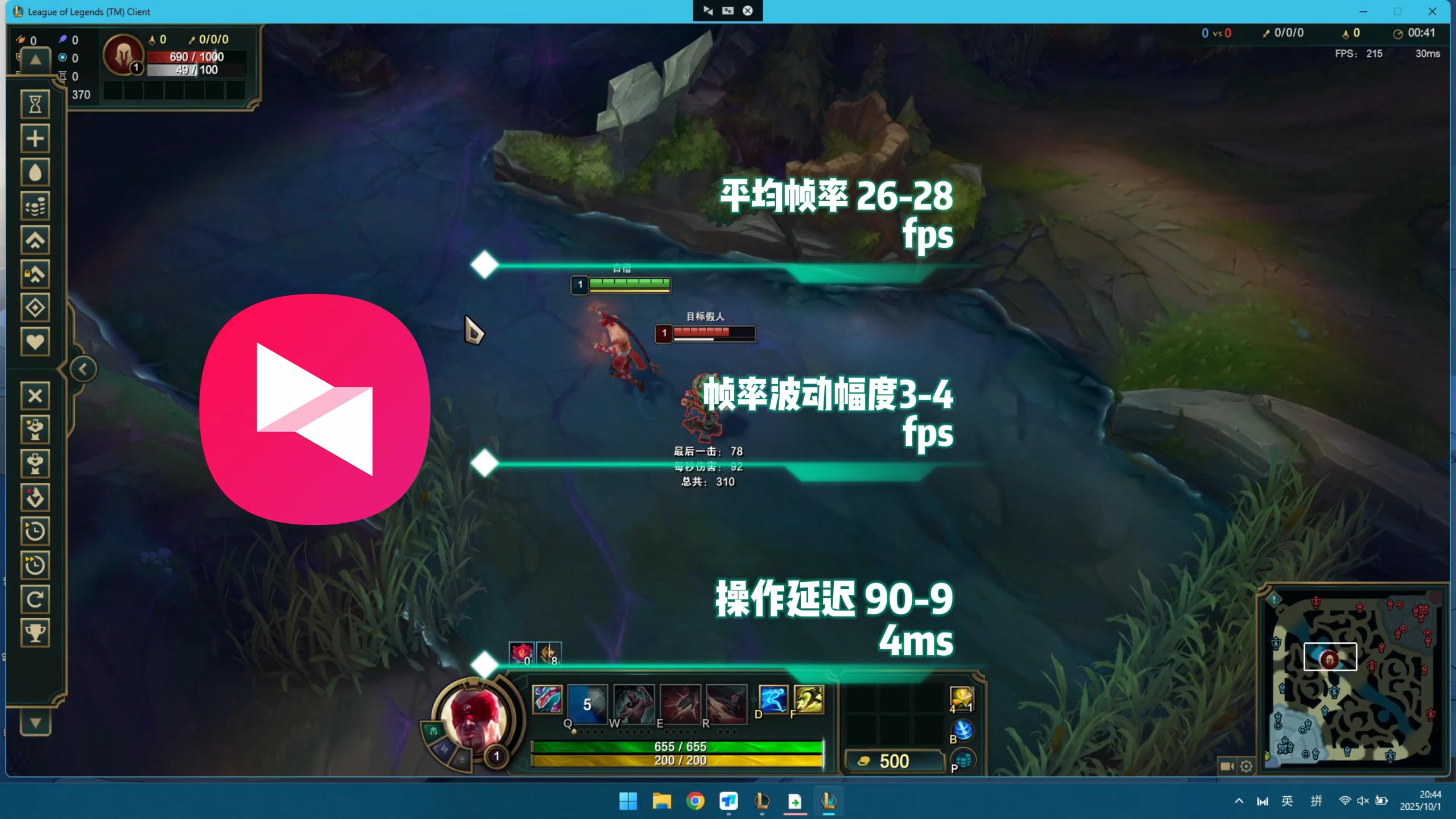
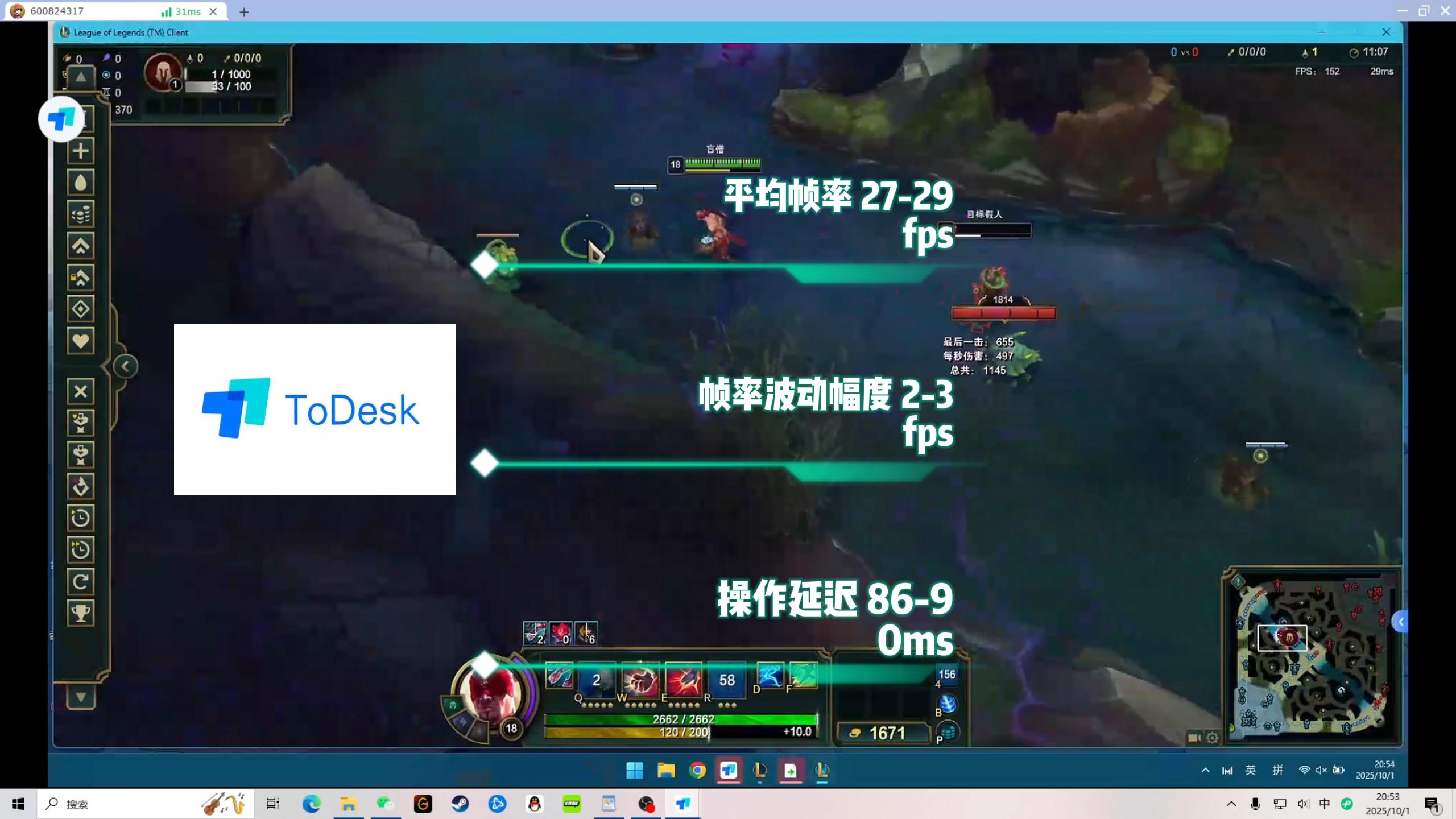
无界趣连 2.0 免费版平均帧率达到 105-118fps,接近 120 帧标准,且帧率波动幅度仅 1-2fps,画面稳定性优势突出,同时其免费版支持 120Hz 刷新率,是三款工具中唯一实现高刷适配的产品。
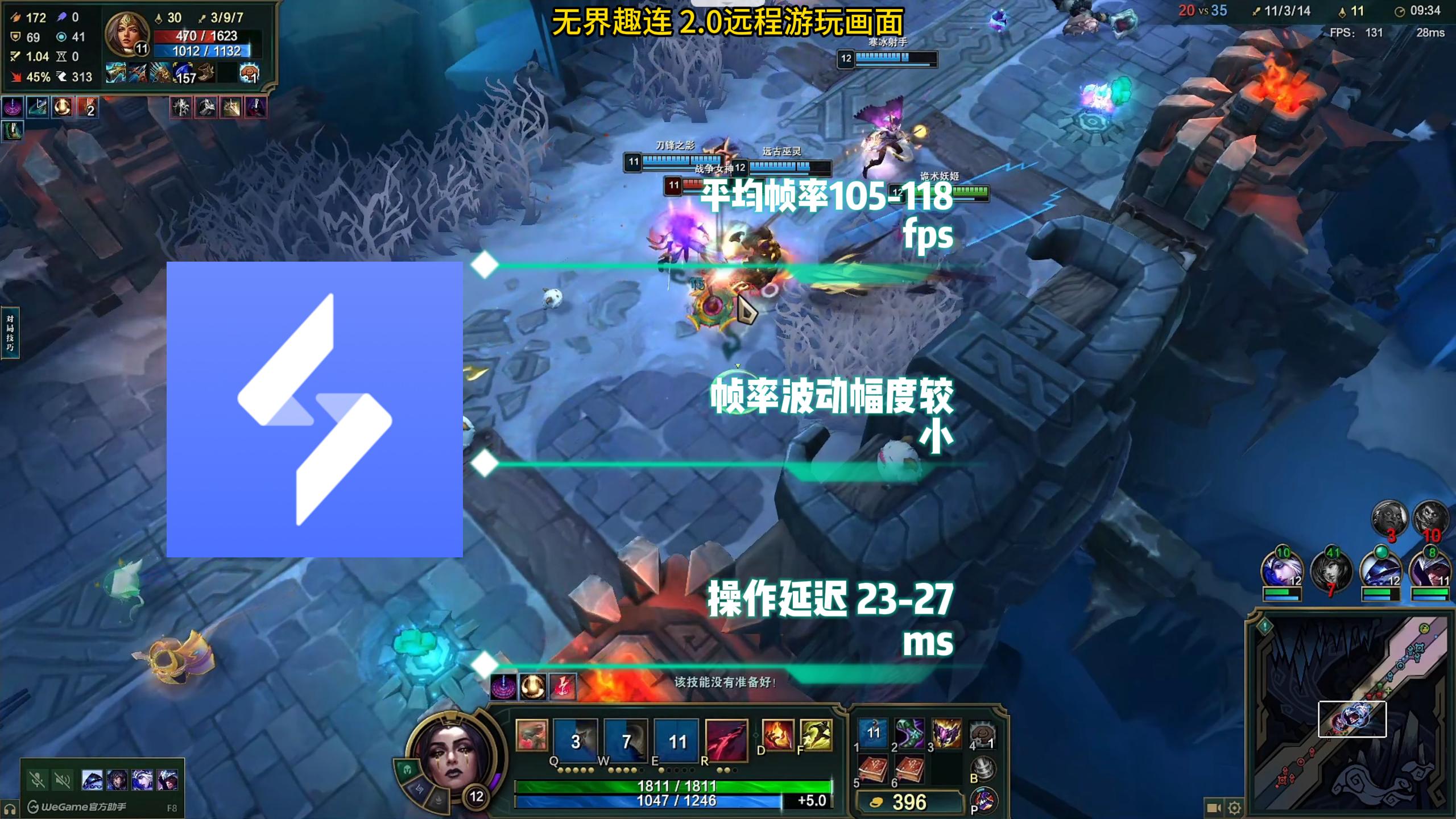
2. 延迟表现:低延迟工具更适配竞技游戏
操作延迟直接影响游戏操作的 “跟手度”:
向日葵、ToDesk 操作延迟均高于 85ms,其中向日葵延迟最高,游戏过程经常“断触”;ToDesk 延迟略有降低,但仍无法避免技能衔接时的延迟感;
无界趣连 2.0 操作延迟控制在 23-27ms,玩起来几乎没有体感上的卡顿,更适配《英雄联盟》等对操作响应速度要求高的竞技游戏。
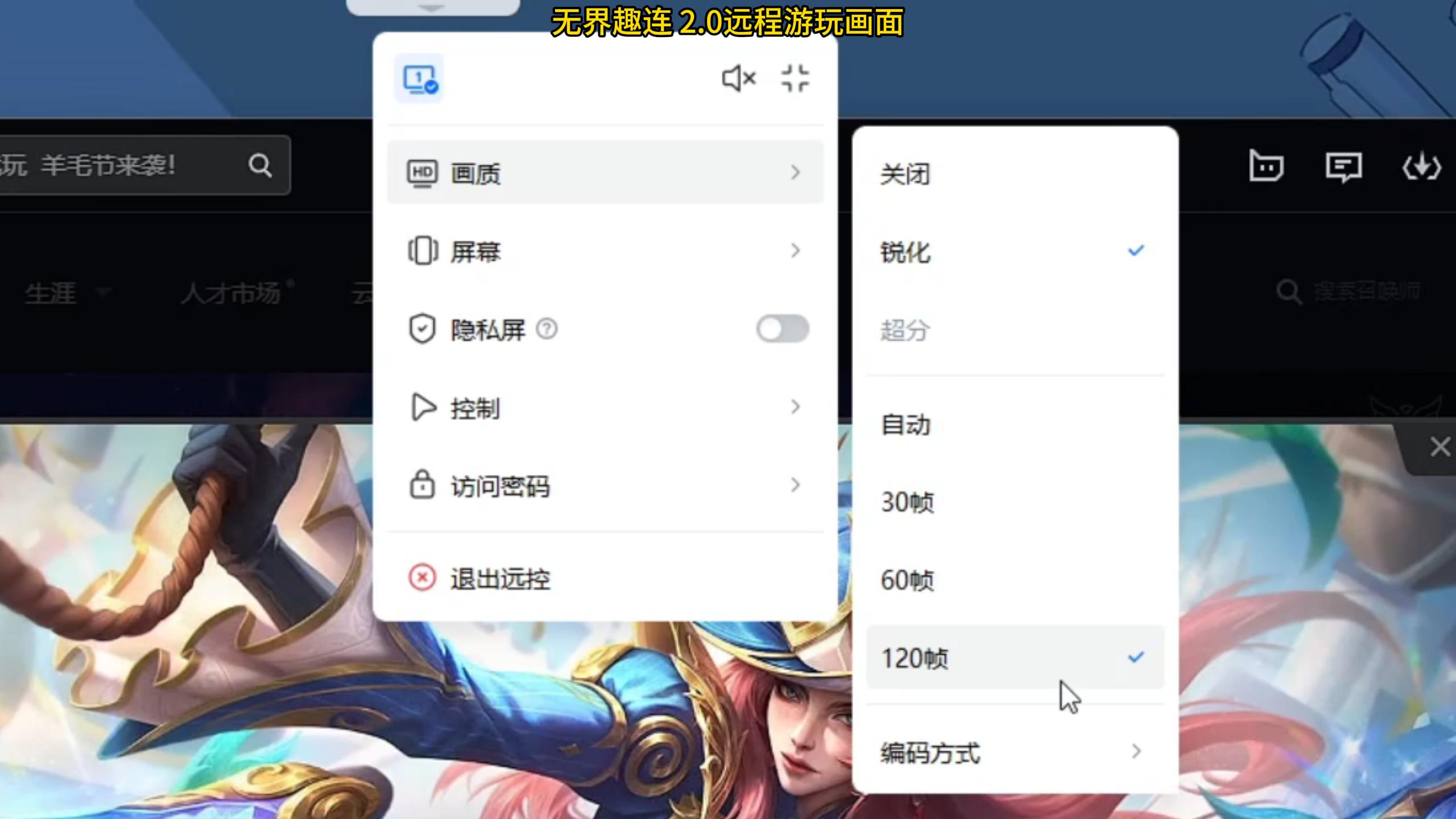
四、总结:场景适配性决定工具选择
从本次实测结果来看,三款远程工具在游戏场景中的表现差异显著,适配需求各有不同:
若仅需进行低频率、低要求的休闲游戏远程操作,向日葵、ToDesk 可实现基础功能,但无法满足高流畅度需求;
若有竞技类游戏远程需求,或对帧率、延迟有较高要求,无界趣连 2.0 免费版的高帧率、低延迟表现更具适配性。
远程工具的选择需结合实际使用场景与核心需求,除帧率、延迟外,文件传输速度、多设备连接稳定性等指标也可能影响使用体验。若你有远程工具使用经历,欢迎分享你的常用场景及关注的核心指标~